Како подесити властити бежични интернет код куће
У последњих неколико година бежични интернет је већини корисника постао потреба, а не луксуз. Иако постоји много пакета и уређаја за бежични интернет доступних од бројних ИСП-а, ипак, због ограничења сигнала, може бити тешко успоставити пристојну бежичну везу у неким областима. Корисници у таквим сценаријима немају могућност осим да се ослањају на АДСЛ везе за коришћење интернета. У таквом случају, ИСП може или не мора пружити пакет за инсталирање бежичног рутера у ваше просторије. Много пута такви пакети могу бити скупљи од једноставне куповине сопственог бежичног рутера. У овом посту ћу вам рећи како да конфигуришете свој бежични интернет како би ваш АДСЛ веза постала доступна за бежично коришћење.
За ову конфигурацију користимо бежични рутер ТП Линк 54м (802.11г). Обично повезивање бежичног рутера са вашим активним АДСЛ преклопником преко кабла одмах ће омогућити бежично повезивање. Међутим, ова метода ће такође омогућити неограничен приступ суседним системима у окружењу за коришћење интернет везе. То такође може изазвати проблем са мрежном безбедношћу. Да бисте спречили да се ово догоди, везу можете осигурати помоћу кључа. Да бисте то учинили, мораћете да приступите вашем рутеру тако што ћете га повезати са системом правим каблом. Разлог због којег саветујем директно повезивање рутера са системом је тај што ако имате нови рутер, могуће је да ће имати исти ИП као и ваш АДСЛ прекидач, тј. 192.168.1.1. У случају да су ИП адресе одвојене, рутер можете једноставно повезати са АДСЛ-ом пребаците са попречним каблом (ако не знате како направити етернет кабл, можете питати свог продавца да направи укрштени / равни кабл за ти). Без обзира на то, многи рутери обично долазе са етхернет кабловима. За почетак откуцајте ИП рутера у прегледач или Виндовс Екплорер и притисните ентер. Већина рутера има подразумевани ИП од 192.168.1.1. За проверу фабричких подразумеваних поставки рутера можете да се обратите упутству за употребу. Након тога од вас ће се затражити да се пријавите са својим корисничким ИД-ом и лозинком. Већина рутера подразумевано има администратора као оба.
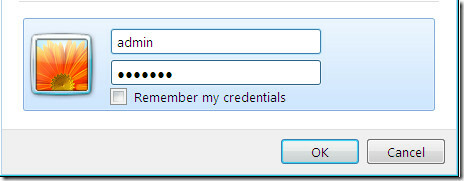
Будући да већина рутера долази са истим подразумеваним ИП-ом, дакле, у случају да мгитх не буде у могућности да бежично повеже ваш Интернет као и на систем који нема вифи картицу. У таквом случају можда нећете моћи на оба система. Да бисте решили овај проблем, увек можете да одете на мрежне поставке да бисте променили свој ИП да бисте могли да се повежете и бежично и преко мрежног кабла у одвојене системе. ова опција се може налазити на картици ЛАН у падајућем менију Мрежа.
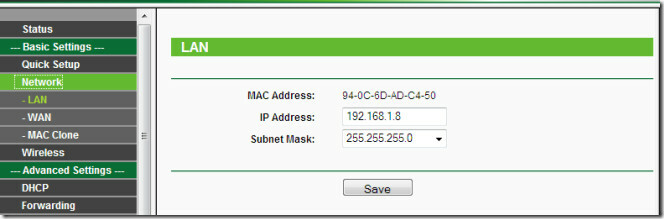
Можете променити подразумеване податке за пријаву да бисте усмеравање учинили сигурнијим од спољног напада. Ова опција на мом рутеру налазила се у системским алатима, у падајућем менију Одржавање. Локација одређених поставки може бити присутна у одвојеним одељцима различитих склопки, склопки, рутера, ИП телефона итд.
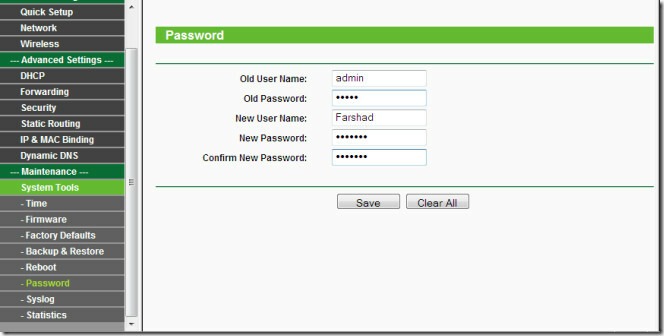
Да бисте додали кључ рутеру, идите у одељак за безбедност и конфигуришите бежична подешавања. Можете користити АСЦИИ или Хекадецимал формат формата тастера са 64, 128 или 152 битним типкама (у зависности од могућности рутера).
- За 64-битни шифровање - Можете да унесете 10 хексадецималних цифара (било која комбинација 0-9, а-ф, А-Ф, нулти тастер није дозвољен) или 5 АСЦИИ знакова.
- За 128-бит шифровање - Можете да унесете 26 хексадецималних цифара (било која комбинација 0-9, а-ф, А-Ф, нулти тастер није дозвољен) или 13 АСЦИИ знакова.
- За 152-бит шифровање - Можете да унесете 32 хексадецималне цифре (није допуштена било која комбинација 0-9, а-ф, А-Ф, нулти тастер) или 16 АСЦИИ знакова.
Након што конфигуришете ове поставке, свако са кључем и Ви-Фи картицом повезаном на њихов систем може се повезати на вашу бежичну мрежу (унутар одређеног распона).
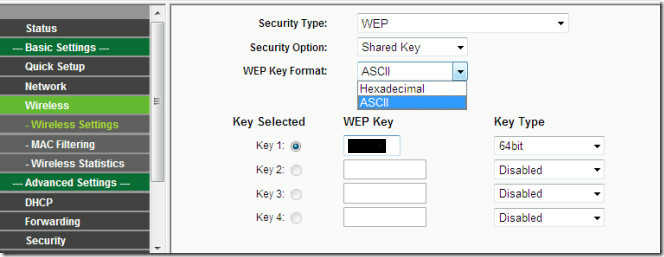
Ако се икада пожелите вратити на подразумевана подешавања, увек можете да се вратите на фабричка подешавања из одељка Фабрика подразумевања. Ово ће вратити ваше вјеродајнице за пријаву, ИП адресу итд. Назад у првобитне фабричке поставке.
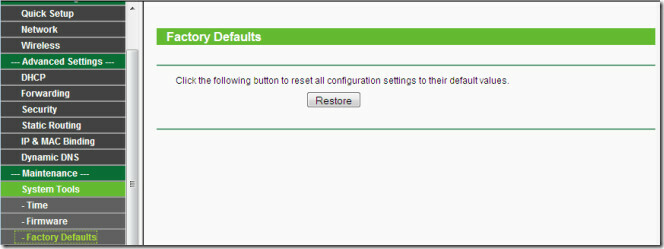
Резиме
1. Прикључите бежични рутер на свој АДСЛ мод преко унакрсног кабла у ЛАН портовима.
2. Приступите бежичном рутеру путем ИП-а.
3. Шифрујте везу кључем.
4. Сачувајте своја подешавања.
Опционо
1. Промените ИП бежичне рутере.
2. Промените вјеродајнице за пријаву.
Могло би бити корисно да многи људи разумеју такве основне конфигурационе процедуре, јер са искуством вам могу рећи треба конфигурисати Цисцо ИП телефон или рутер / преклопник, основна правила конфигурације попут оних која су горе наведена ће применити. Да не би дошло до забуне, нисам се осврнуо на остале поставке јер оне обично нису потребне за успостављање ове врсте везе. Како је мало вероватно да ћете можда морати да конфигуришете опције усмеравања за ПППоЕ (Протокол од тачке до тачке преко Етхернета), за шта је конфигурисан мој АДСЛ уређај.
претраживање
Рецент Постс
Ажурирајте локацију са Виндовс Мобиле путем ГПС-а помоћу Хинеинија
Користите ли Виндовс Мобиле и љубоморни сте на иПхоне пријатеље кој...
Измерите перформансе свог хардвера помоћу индекса искуства у оперативном систему Виндовс 7
Веома је важно да морате имати добру анализу вашег система и да тре...
Како ауторити програме са УСБ флеш уређаја и додати прилагођене иконе
Да ли желите да се одређени програм покрене када убаците УСБ флеш у...



